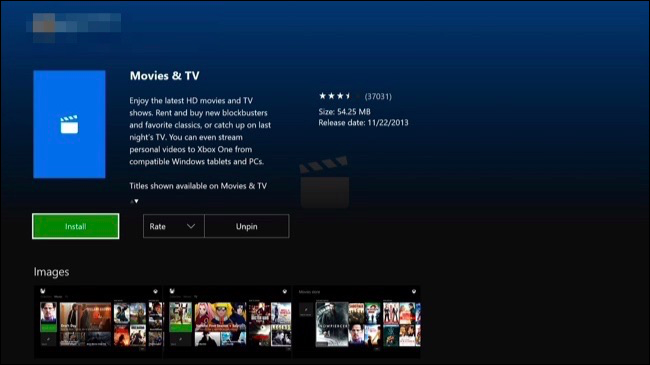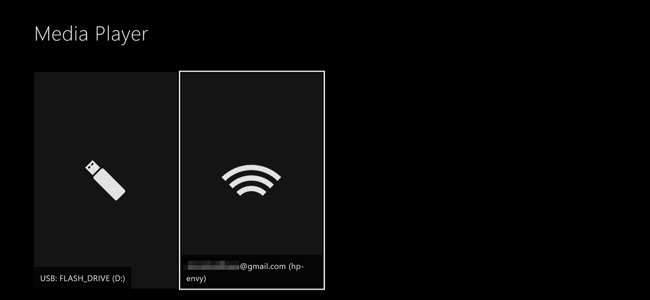
Xbox One集成了电视功能,并支持Netflix和Hulu等流媒体应用程序,但这并不是它的终点。您可以通过插入USB驱动器或通过本地网络流式传输视频和音乐文件来播放您翻录或下载的视频和音乐文件。
这是由Xbox Media Player应用程序实现的,微软在Xbox One发布约九个月后发布了这款应用程序。索尼还在其游戏机上添加了类似的PS4媒体播放器应用程序,因此Xbox One和PlayStation4都提供了这一功能。
支持的文件类型
Xbox One Media Player应用程序支持多种音频和视频编解码器、容器格式和图像文件类型。*它甚至支持存储在音乐文件夹中的专辑图片。以下是该应用程序支持的内容列表,直接来自微软:
音乐、视频和容器格式:3GP音频、3GP视频、3GP2、AAC、ADTS、.asf、AVI DivX、DV AVI、AVI未压缩、AVI Xvid、H.264 AVCHD、M-JPEG、.mkv、.mov、MP3、MPEG-PS、MPEG-2、MPEG-2 HD、MPEG-2 TS、H.264/MPEG-4 AVC、MPEG-4 SP、WAV、WMA、WMA LVC。 图片格式:动画GIF、BMP、JPEG、GIF、PNG、TIFF
在实践中,几乎任何你想玩或看的东西都应该可以很好地工作。如果您尝试播放不受支持的内容,您将看到一条错误消息。
安装Xbox Media Player应用程序
默认情况下不安装此应用,因此你需要从Xbox应用商店自行安装。要启动Xbox商店,请转到我的游戏菜单&应用程序>应用程序>在Xbox商店查找更多信息。搜索“媒体播放器”并安装媒体播放器应用程序。
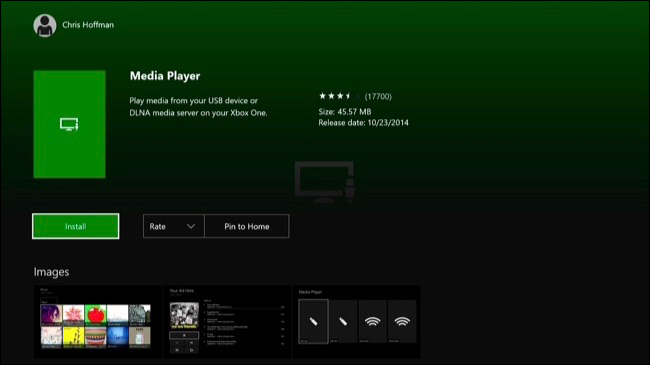
如何从USB驱动器播放视频和音乐
相关:FAT32、exFAT和NTFS有什么不同?
如果您有USB闪存驱动器或外置驱动器,您可以使用它在Xbox One上播放视频。Xbox One支持USB 1、USB 2和USB 3驱动器。该驱动器必须采用FAT16、FAT32、exFAT或NTFS格式。如果您有Windows PC,只要您的Windows PC可以读取,您的Xbox One就可以使用USB驱动器。*如果您有Mac,请确保将驱动器格式化为exFAT,而不是使用仅限Mac的文件系统(如HFS+)。
将驱动器连接到您的计算机,然后将您的视频、音乐或图片文件复制到该驱动器上。从您的电脑中弹出它,并将其连接到Xbox One上的一个USB端口。Xbox One有三个USB接口可供使用:两个在控制台背面,一个在侧面。
打开Media Player应用程序,您将看到您连接的驱动器是一个选项。“选择驱动器,您可以浏览并播放其中的所有媒体文件,并使用Xbox控制器控制播放。
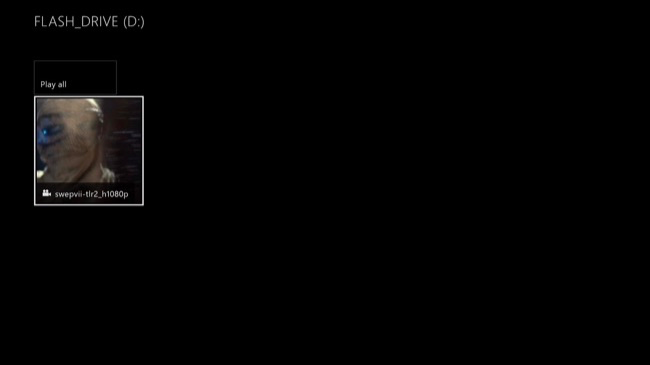
如何从您的计算机流式传输媒体文件
相关:如何将您的计算机转变为DLNA媒体服务器
或者,您也可以完全跳过USB驱动器,使用DLNA将视频从您的计算机流式传输到您的Xbox One。您还可以将网络连接存储(NAS)设备用作DLNA媒体服务器(如果有)。
要做到这一点,你需要首先在你的PC或Mac上设置一个DLNA服务器。Microsoft建议-并正式支持-Windows Media Player作为DLNA服务器。这项功能是在Windows7中引入的,现在仍然适用于Windows8、8.1和10。如果你使用Mac,你需要找到像Plex这样的第三方DLNA服务器。
要激活Windows附带的DLNA服务器,请打开控制面板,搜索“media”,然后单击“Network&Sharing Center”下的“Media Streaming Options”链接。单击此处的“打开媒体流”按钮。这将使音乐、图片和视频库中的文件可用于流式传输。(因此,如果您的视频文件不在您的视频文件夹中,您现在需要将其放入其中。)
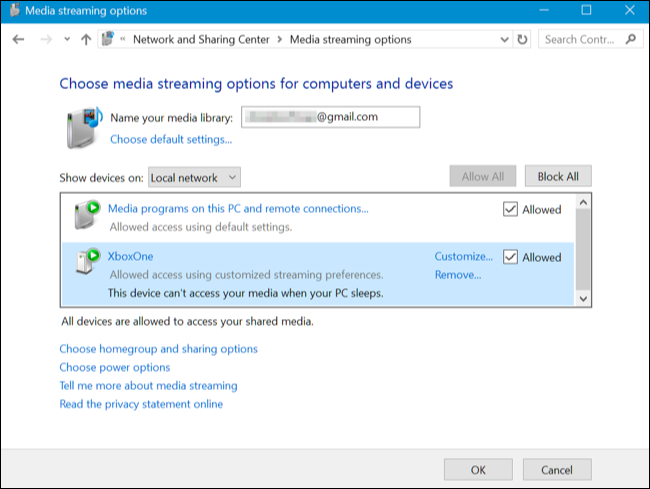
一旦您设置了DLNA服务器,它将作为选项出现在您的Xbox One的Media Player应用程序中,与任何连接的USB驱动器一起显示,允许您浏览和流式传输存储在媒体库中的媒体文件。
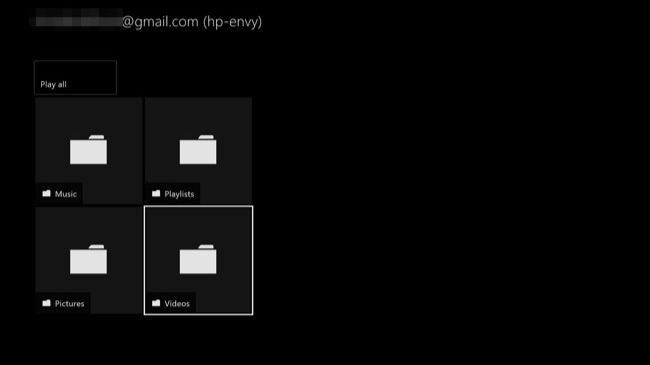
如何使用“Play to”或“Cast to Device”流式传输媒体文件
您还可以使用“播放到”功能将音乐从您的计算机播放到您的Xbox One。这一功能现在在Windows10上被称为“Cast to Device”,但在Xbox One上仍然被称为“Play to”。它还在后台依赖于DLNA。但是,您不必设置DLNA服务器。你只需浏览电脑上的媒体文件,然后告诉Windows在你的Xbox One上播放它们。
此功能是在Windows7中引入的,目前仍可在Windows8、8.1和10上使用。
要做到这一点,请确保您的Xbox One上启用了适当的选项。进入“设置”>“所有设置”>“首选项”>“游戏DVR和流媒体”,并确保“允许播放到流媒体”选项已启用。
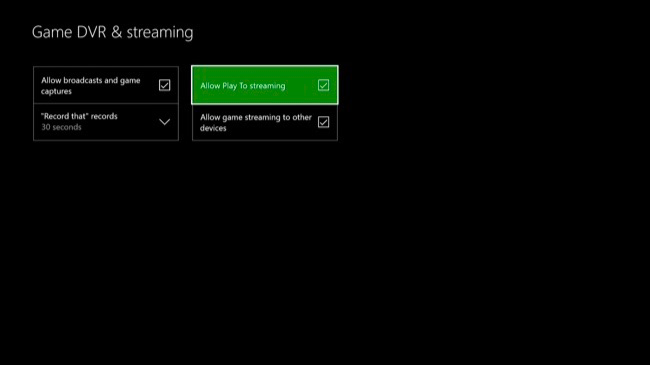
要在Xbox One上播放音乐或视频文件,只需在文件资源管理器或Windows资源管理器中右键单击它们,然后使用“Cast to Device”或“Play to”菜单选择您的Xbox One。
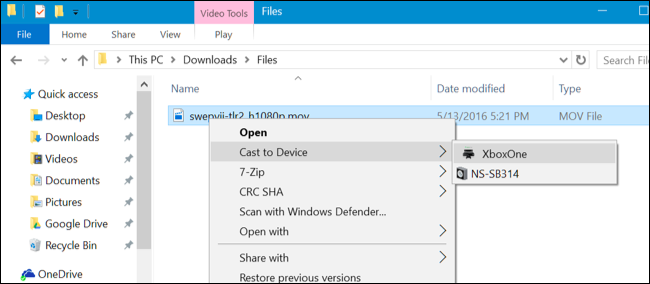
将出现一个小的Windows Media Player窗口,您可以使用来管理播放列表和控制计算机上的播放。您还可以使用Xbox One控制器控制控制台本身的播放。
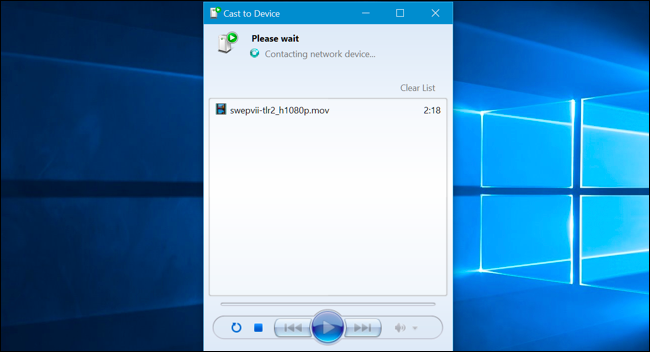
如果你还没有在你的Xbox One上安装电影和电视应用程序,系统会提示你这样做。Xbox Store上的应用程序页面将打开-只需选择“Install”(安装)即可安装。你必须先安装这款应用,然后“播放到”或“播放到设备”的流媒体才能工作。